Betulkan pencetak tidak diaktifkan, kod ralat -30 di Windows 10
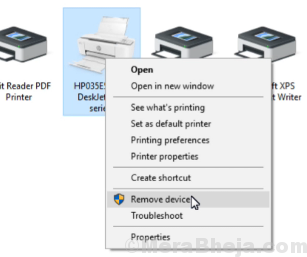
- 1953
- 297
- Jerome Quitzon
Dalam siaran ini, kami akan membetulkan pencetak yang tidak diaktifkan, kod ralat -30 dalam komputer Windows 10. Mari kita mulakan prosedur penetapan.
Kaedah 1 - Pasang semula Pencetak di PC anda
1 - Tekan kekunci Windows + R Bersama untuk membuka kotak arahan Run.
2 - Sekarang, taipkan kawalan pencetak di dalamnya dan klik OK.
3 - Sekarang, klik kanan pada pencetak anda dan pilih Keluarkan peranti.
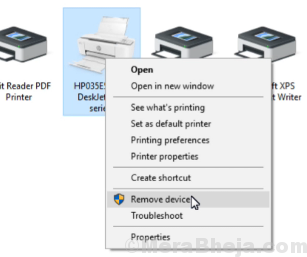
4 - Sekarang, dari atas, pilih Tambah pencetak.
5 - Ikuti proses untuk menambah pencetak secara manual.
Kaedah alternatif
1 - Klik pada butang Mula.
2 - Sekarang, klik ikon berbentuk gear untuk membuka tetapan.
3 - Sekarang, klik pada Kemas Kini & Keselamatan.
4 - Klik pada penyelesaian masalah dari menu kiri.
5 - Sekarang, pilih pencetak dari kanan dan menyelesaikan masalah.
5 - Ikuti arahan skrin untuk menyelesaikan proses penyelesaian masalah.
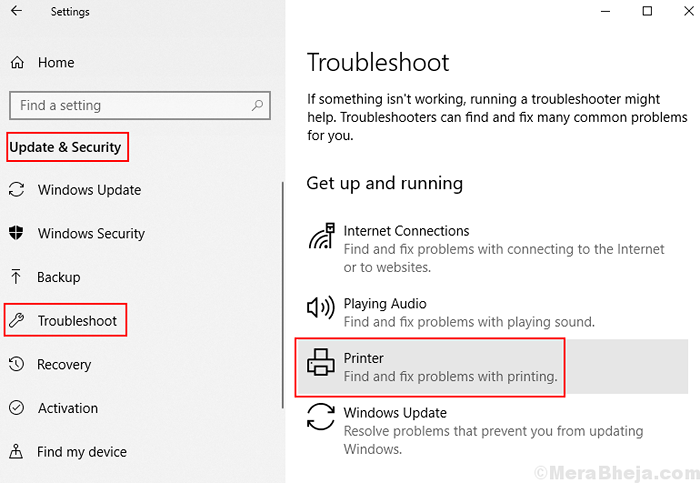
Semoga ia dapat membantu.
- « Betulkan butang tetikus tengah tidak berfungsi di Windows 10/11
- Bunuh apa -apa tugas dari Pengurus Tugas Menggunakan Command Prompt di Windows 10 »

